- A Minecraft fekete képernyővel kapcsolatos probléma megoldása
- 1. Távolítsa el a harmadik féltől származó programokat
- 2. Futtassa a Minecraftot rendszergazdaként
- 3. Frissítse a grafikus illesztőprogramot
- 4. Frissítse a Windows OS Build verzióját
- 5. Futtassa a Minecraftot integrált GPU-val
- 6. Futtassa a Minecraftot kompatibilitási módban
- 7. Tiltsa le a víruskereső és tűzfal programot
- 8. Kapcsolja ki a 3D megjelenítési módot
- 9. Kapcsolja ki az SLI módot
- 10. Kapcsolja ki a sztereoszkópikus 3D funkciót
- 11. Próbálkozzon a Ctrl+Alt+Del parancsikon használatával
- 12. Végezze el a szükségtelen háttérfeladatokat
- 13. Telepítse újra a grafikus illesztőprogramot
- Hogyan lehet kijavítani a fekete képernyőt PC-n való játék közben?
- Miért sötétedik el a képernyőm néhány másodpercre játék közben?
- Miért probléma az Epic Games indítójának fekete képernyője?
- Hogyan lehet kijavítani a fekete képernyőt a Minecraft szerveren?
- Hogyan lehet kijavítani a fekete képernyőt a GTA 5-ben online?
- Hogyan javíthatom ki a fekete képernyőt Windows 10 rendszeren?
- Hogyan lehet javítani az Xbox One halálos fekete képernyőjén?
- Hogyan lehet javítani a Minecraft fekete képernyőjét a Windows 8 rendszeren?
- Miért lesz fekete a Minecraft a számítógépemen?
- Miért marad üresen és újra bekapcsolva a monitorom?
- Miért fekete a Windows 8 1 frissítés képernyője?
- Hogyan távolíthatom el az Epic Games indítóját?
- Hogyan lehet javítani az Epic Games indító fekete képernyő problémáját?
A Minecraft messze az egyik legjobb Mojang sandbox típusú videojátéka a kategóriájában, ahol a játékosok játékkalandokat, kiegészítőket, építhető árukat fedezhetnek fel, bányászhatnak, harcolhatnak, és felfedezhetik a határtalan lehetőségeket egy nyitott világban. Mindazonáltal minden egyes játékban elég sok probléma vagy hiba van. A közelmúltban a Minecraft játékosok a fekete képernyő problémájával találkoznak a PC-n.
Ha Ön is közéjük tartozik, és gyakran szembesül a fekete képernyővel vagy az üres képernyővel, akkor teljes mértékben követheti ezt a hibaelhárítási útmutatót. Számos jelentés szerint a probléma akkor fordul elő, amikor a játékosok megpróbálnak bejelentkezni a játékba, és a játék végül használhatatlanná válik, amíg manuálisan meg nem oldja a problémát. Bár a játék vagy a számítógép újraindítása megoldhatja a problémát, újra visszatér.
A Minecraft fekete képernyővel kapcsolatos probléma megoldása
Néhány lehetséges ok állhat a probléma hátterében, például bármely harmadik féltől származó program ütközik a játék folyamatával vagy akár a háttérben lévő rendszererőforrásokkal, esetleg egy víruskereső program blokkolja a játékfájlokat a szerverek csatlakoztatásához stb.
Bár egyes jelentések arról is megjelennek, hogy a sérült vagy elavult grafikus illesztőprogramok, a 3D megjelenítési móddal kapcsolatos problémák, a grafikus beállítások változása, az SLI mód stb. problémákat okozhatnak.
Szerencsére az alábbiakban megosztottunk néhány lehetséges megoldást, amelyeket egyesével kell végrehajtania, amíg a fekete képernyő probléma meg nem oldódik. Tehát minden további nélkül ugorjunk bele.
1. Távolítsa el a harmadik féltől származó programokat
Lehetséges, hogy néhány harmadik féltől származó alkalmazás zavarja Önt azzal, hogy mindig a háttérben fut, amit nem ért. A legtöbb biztonsági szoftver, felhőalapú szoftver stb. számos olyan problémát okozhat a rendszer teljesítményében, amelyeket nem tagadhat.
Reklámok
Ha az ilyen szoftverek bármelyike telepítve van a számítógépén, próbálja meg eltávolítani a programot, és ellenőrizze újra a problémát. Ehhez tegye a következőket:
- megnyomni a Windows + I kulcsok a nyitáshoz Windows beállítások.
- Most kattintson a gombra Alkalmazások elemre a bal oldali ablaktábláról > Menjen át ide Alkalmazások és funkciók.
- Keresse meg a telepített harmadik féltől származó alkalmazásokat, amelyek szükségtelenek, vagy nem használja őket eleget.
- Kattintson az alkalmazásra a kiválasztásához, és válassza ki Eltávolítás.
- Ha elkészült, minden eltávolítani kívánt alkalmazásnál hajtsa végre ugyanazokat a lépéseket.
2. Futtassa a Minecraftot rendszergazdaként
Néha a Minecraft játék adminisztrátori hozzáférés nélkül való futtatása több problémát is okozhat az UAC-val (User Account Control). A program megfelelő futtatásához adjon rendszergazdai hozzáférést. Ezt csináld meg:
- Jobb klikk a Minecraft exe parancsikonfájlt a számítógépén.
- Válassza ki Tulajdonságok > Kattintson a Kompatibilitás lapon.

- Ügyeljen arra, hogy kattintson a Futtassa ezt a programot rendszergazdaként jelölje be a jelölőnégyzetet.
- Kattintson Alkalmaz és válassza ki rendben a változtatások mentéséhez.
- Végül futtassa a játékot a probléma ellenőrzéséhez.
3. Frissítse a grafikus illesztőprogramot
Egy elavult grafikus kártya illesztőprogramja számos problémát okozhat a játék indításakor a Windows számítógépen. Néha egy sérült grafikus illesztőprogram is problémákat okozhat a fekete képernyővel vagy az üres képernyővel. A GPU illesztőprogram frissítése:
Reklámok
- nyomja meg Windows + X gombok megnyitásához Gyorsindítás menü.
- Kattintson Eszközkezelő listából > Dupla kattintás tovább Kijelző adapterek.
- Jobb klikk az Ön által használt dedikált grafikus kártyán.
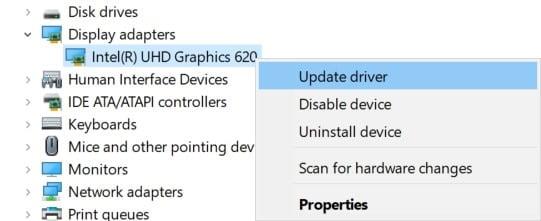
- Most válasszon Illesztőprogram frissítése > Válasszon Az illesztőprogramok automatikus keresése.
- Ha van elérhető frissítés, az automatikusan letölti és telepíti a legújabb verziót.
4. Frissítse a Windows OS Build verzióját
Hirdetés
Egy elavult Windows operációs rendszer vagy bármilyen hibás build problémákat okozhat a rendszerfolyamatokban, és a játékfájlok is érintettek lesznek. Mindig jobb ötlet naprakészen tartani a Windows operációs rendszert. Ehhez tegye a következőket:
- nyomja meg Windows + I gombok megnyitásához Windows beállítások menü.
- Ezután kattintson a gombra Frissítés és biztonság > Válasszon Frissítések keresése alatt Windows Update szakasz.

Reklámok
- Ha van elérhető szolgáltatásfrissítés, válassza a lehetőséget letöltés és telepítés.
- Várjon egy ideig, amíg a frissítés befejeződik.
- Ha elkészült, feltétlenül indítsa újra a számítógépet a módosítások azonnali alkalmazásához.
5. Futtassa a Minecraftot integrált GPU-val
Ha a Minecraft játék továbbra is fekete képernyővel rendelkezik, vagy gyakran lefagy, akkor feltétlenül futtassa a Minecraft játékot a számítógépén használt dedikált grafikus kártyával.
A legtöbb számítógép rendelkezik beépített vagy integrált GPU-val, amely elég erős ahhoz, hogy kevesebb grafikus játékot, például a Minecraftot futtasson. Tehát, ha a beépített HD grafikát használja, akkor ez megoldhatja a problémákat, például a játékok fekete képernyőjét.
Ha a fekete képernyő probléma folyamatosan megjelenik a beépített grafika miatt, akkor próbálja meg futtatni a Minecraft játékot a megvásárolt és a számítógépére telepített integrált grafikus kártyával. Csak kattintson a jobb gombbal a Minecraft játék exe parancsikonjára, majd válassza ki a „Futtatás grafikus processzorral” lehetőség erre.
6. Futtassa a Minecraftot kompatibilitási módban
Előfordulhat, hogy a játékfájlok nem futnak megfelelően a Windows operációs rendszer legújabb verziójában. Ebben az esetben próbálja meg futtatni a játékot a Windows operációs rendszer egy korábbi verziójában, amely elég kompatibilis. Szerencsére ugyanezt megteheti az alábbi lépések követésével:
- Jobb klikk tovább Minecraft exe fájl > Kiválasztás Tulajdonságok.
- Most kattintson a Kompatibilitás lap > Kattintson a pipához a „Futtassa ezt a programot kompatibilitási módban:” jelölőnégyzetet az engedélyezéséhez.
- Ügyeljen arra, hogy válassza ki a adott Windows operációs rendszer verziója amely a legördülő menüből érhető el.
- Végül kattintson a gombra Alkalmaz és akkor rendben a változtatások mentéséhez.
- Futtassa a Minecraft játékot a fekete képernyő problémájának ellenőrzéséhez.
7. Tiltsa le a víruskereső és tűzfal programot
Ha víruskereső programot és Windows tűzfal szoftvert használ a számítógépén, próbálja meg ideiglenesen letiltani őket a probléma ellenőrzéséhez. Ehhez:
- Kattintson a Start menü > Típus Vezérlőpult és kattintson rá.
- Most pedig írj tűzfal a keresőmezőben, majd kattintson a gombra Windows tűzfal.
- A bal oldali ablaktáblában kattintson a gombra Kapcsolja be vagy ki a Windows tűzfalat.
- Ügyeljen arra, hogy válassza ki Kapcsolja ki a Windows tűzfalat a Privát és nyilvános hálózati beállítások.
- Végül indítsa újra a számítógépet a módosítások alkalmazásához, és próbálja meg ellenőrizni a problémát.
Most ki kell kapcsolnia a vírusvédelmet (Windows Defender) is az alábbi lépések végrehajtásával:
- Irány a Windows beállítások > Adatvédelem és biztonság.
- Most menj ide Windows Biztonság > Vírus- és fenyegetésvédelem.
- Kattintson Beállítások kezelése > Akkor kikapcsolni az Valós idejű védelem választási lehetőség.
- Miután végzett, feltétlenül indítsa újra a számítógépet a módosítások alkalmazásához.
8. Kapcsolja ki a 3D megjelenítési módot
- megnyomni a Windows + I billentyűparancs az indításhoz Windows beállítások.
- Irány oda Rendszer a bal oldali ablaktábláról > Ugrás a Kijelző szakaszt a jobb oldali ablaktáblán.
- Most görgessen le az oldalon, és kattintson a gombra Speciális megjelenítési beállítások.
- Itt kell keresned a 3D megjelenítési mód.
- Csak kattintson a kapcsolóra kapcsold ki.
- Ha végzett, feltétlenül indítsa újra a számítógépet, és próbálja meg újra futtatni a játékot.
Megjegyzés: A 3D megjelenítési mód nem támogatja minden számítógépet. Ha ez az opció nem érhető el a számítógépén, akkor lépjen tovább a következő módszerre.
9. Kapcsolja ki az SLI módot
Az SLI mód letiltásával javíthatja a rendszer teljesítményét Windows rendszerű számítógépén. Azonban több hiba is előfordulhat, és ha egynél több grafikus kártyát használ SLI módban, ez okozhatja a Minecraft fekete képernyőjének problémáját. Ezért az SLI mód letiltása szükséges, ha használja.
10. Kapcsolja ki a sztereoszkópikus 3D funkciót
Nos, a Stereoscopic 3D funkció letiltása a Windows számítógépen hasznos lehet, hogy megakadályozza a Minecraft játék fekete képernyőjének problémáját. Ezt csináld meg:
- Menj Vezérlőpult a Windows Start menüjéből.
- Ellenőrizze a telepített grafika kártya a számítógépén.
- Ha megtalálta, kapcsolja ki.
- Próbáld meg újra futtatni a Minecraft játékot.
11. Próbálkozzon a Ctrl+Alt+Del parancsikon használatával
Ha abban az esetben, a Minecraft fekete képernyő problémája továbbra is zavarja Önt, akkor mindenképpen próbáljon meg egy gyorsbillentyű trükköt használni, hogy megszabaduljon tőle. Ehhez tegye a következőket:
- Indítsa el a Minecraft játékot > Miután megjelenik a fekete képernyő probléma, csak nyomja meg a gombot Ctrl + Alt + Delete billentyűparancs.
- Ha a rendszer kéri, kattintson a Mégse gombra, hogy visszatérjen a Windows asztali képernyőjére.
- Most menj vissza a játékhoz és kezdj el játszani.
12. Végezze el a szükségtelen háttérfeladatokat
A legtöbb esetben néhány szükségtelen, harmadik féltől származó háttérrel futó feladatok is ütközhetnek a rendszer erőforrásaival, és ezért a játék összeomlik vagy lemarad, vagy akár elakad a fekete képernyő problémájában. Erősen ajánlott a háttérben futó feladatok bezárása az alábbi lépések végrehajtásával:
- nyomja meg Ctrl + Shift + Esc gombok megnyitásához Feladatkezelő.
- Most kattintson a Folyamatok lap > Kattintson a ikonra annak a feladatnak a kiválasztásához, amely szükségtelenül fut a háttérben, és elegendő rendszererőforrást fogyaszt.

- Kattintson Utolsó feladat a feladat lezárásához.
- Tegye ugyanezt minden szükségtelen feladat bezárásakor. [Ne zárja be a rendszerrel kapcsolatos fontos feladatokat]
- Ha minden kész, indítsa újra a számítógépet a probléma ellenőrzéséhez.
13. Telepítse újra a grafikus illesztőprogramot
- nyomja meg Windows + X gombok megnyitásához Gyorsindítás menü.
- Kattintson Eszközkezelő listából > Dupla kattintás tovább Kijelző adapterek.
- Jobb klikk az Ön által használt dedikált grafikus kártyán.
- Válassza ki Az eszköz eltávolítása > Ha a rendszer kéri, kattintson a gombra Eltávolítás újra.
- A grafikus illesztőprogram sikeres eltávolítása után kattintson a Keresse meg a hardvermódosításokat választási lehetőség.
- Keresse fel az alaplap/grafikus kártya gyártójának hivatalos weboldalát. Keresse meg a legújabb grafikus illesztőprogramot az adott GPU-modellnek és architektúrának megfelelően.
- Töltse le és telepítse a grafikus illesztőprogramot a számítógépére > Indítsa újra a számítógépet.
Ennyi, srácok.Feltételezzük, hogy ez az útmutató hasznos volt az Ön számára. Ha bármilyen kérdésed van, kommentbe írhatod alább.
GYIK
Hogyan lehet kijavítani a fekete képernyőt PC-n való játék közben?
A számítógépen nyomja meg a Win + I gyorsbillentyűket a Beállítások megnyitásához. Innen kattintson a Frissítés és biztonság elemre. A Windows Update alatt kattintson a Frissítések keresése lehetőségre. Alkalmazza az elérhető frissítéseket, és indítsa újra a számítógépet. Próbáljon meg játszani most, és ellenőrizze, hogy a fekete képernyő probléma továbbra is fennáll-e vagy sem.
Miért sötétedik el a képernyőm néhány másodpercre játék közben?
Ha a képernyő néhány másodpercre elsötétül játék közben, ellenőrizze az energiagazdálkodási séma beállításait is. A játékosok arról számoltak be, hogy a Windows 10 és 11 rendszerben való játék közben fekete képernyő jelenik meg. Ezt általában a grafikus kártya illesztőprogramjával kapcsolatos probléma okozza.
Miért probléma az Epic Games indítójának fekete képernyője?
Számos fórumon beszámoltak arról, hogy a felhasználók az Epic Games indítójának fekete képernyőjével szembesülnek. Ez a probléma általában a helytelen megjelenítési beállítások vagy a DPI miatt jelentkezik, ami korlátozza a játékosokat a játék zökkenőmentes játékában.
Hogyan lehet kijavítani a fekete képernyőt a Minecraft szerveren?
Megpróbálhatja azt is áthelyezni egy hűvösebb helyre a szobában, vagy csökkentheti a szoba hőmérsékletét. Néha egy gyenge internetjel miatt megszakad a kapcsolat a játékszerverrel, és fekete képernyő jelenik meg. Látogasson el egy sebességtesztelő webhelyre, és ellenőrizze a kapcsolat sebességét. Tegyük fel, hogy sokkal lassabb a szokásosnál, és a hardver visszaállítása nem segít.
Hogyan lehet kijavítani a fekete képernyőt a GTA 5-ben online?
Megpróbálhatja azt is áthelyezni egy hűvösebb helyre a szobában, vagy csökkentheti a szoba hőmérsékletét. Néha egy gyenge internetjel miatt megszakad a kapcsolat a játékszerverrel, és fekete képernyő jelenik meg. Látogasson el egy sebességtesztelő webhelyre, és ellenőrizze a kapcsolat sebességét.
Hogyan javíthatom ki a fekete képernyőt Windows 10 rendszeren?
Fekete képernyő esetén használja a következő billentyűparancsot: Windows logó billentyű + Ctrl + Shift + B. További információért lásd: Fekete képernyő vagy üres képernyő hibák elhárítása.Ha Surface-szel rendelkezik, olvassa el a Surface nem kapcsol be, vagy nem ébred fel alvó állapotból című témakört.
Hogyan lehet javítani az Xbox One halálos fekete képernyőjén?
1 Megoldás 1. Hard Reset. Az Xbox One fekete képernyős hibájának legegyszerűbb módja a hard reset próbálkozása. … 2 2. megoldás. Állítsa a konzolt Offline módba. Néha az Xbox Live-hoz való csatlakozás offline módban történő újraindítás után javítja a halál fekete képernyőjét. 3 Megoldás 3. Váltson fület. … 4 4. megoldás. Látogassa meg az Xbox Store-t. …
Hogyan lehet javítani a Minecraft fekete képernyőjét a Windows 8 rendszeren?
Kattintson jobb gombbal a Minecraft Launcher ikonra, majd válassza a Tulajdonságok lehetőséget. A felugró ablakban lépjen a Kompatibilitás lapra, és jelölje be a Program futtatása kompatibilitási módban melletti négyzetet. Válassza ki a Windows 8 rendszert a legördülő menüből, majd kattintson az Alkalmaz és az OK gombra a módosítások mentéséhez. Ha elkészült, indítsa újra a Minecraftot, hogy ellenőrizze, továbbra is fennáll-e a fekete képernyő probléma.
Miért lesz fekete a Minecraft a számítógépemen?
A Minecraft egy intenzív grafikai játék, így a grafikus illesztőprogram elengedhetetlen a játékélményhez. Ha a grafikus illesztőprogram hibás vagy elavult, valószínűleg fekete képernyővel találkozhat a Minecraftban.
Miért marad üresen és újra bekapcsolva a monitorom?
Így javíthatja meg azt a monitort, amely folyamatosan üres és újra bekapcsol. Hogyan javíthatok meg egy véletlenszerűen elsötétülő monitort? 1. Frissítse a grafikus kártya illesztőprogramját Ha a GPU illesztőprogramja elavult vagy hibás, a grafikus kártya legújabb illesztőprogramjának telepítése megoldhatja a problémát.
Miért fekete a Windows 8 1 frissítés képernyője?
Köszönjük értékes visszajelzését. A Windows 8.1 frissítés fekete képernyőjének fő oka a grafikus kártya illesztőprogramja, mert még ha a Windows 8.1 csak egy kisebb frissítési verzió is, nincs garancia arra, hogy a Windows 8 alatti illesztőprogram közvetlenül használható lesz.
Hogyan távolíthatom el az Epic Games indítóját?
Mivel az Epic Gamesprogram törlése után az összes telepített játék törlődik. A keresés kezdőképernyőjén írja be a „Vezérlőpult” parancsot, és nyissa meg.A megnyíló képernyőn kattintson az „UninstallaProgram” elemre. A folyamat után kattintson a jobb gombbal az „Epic Games Launcher” programra, majd kattintson az „Eltávolítás” gombra.
Hogyan lehet javítani az Epic Games indító fekete képernyő problémáját?
Tehát az Epic Games Launcher kiadásának megnyitásakor megjelenő fekete képernyő esetén ezt is kipróbálhatja. Ehhez a következőket teheti: 1) Kattintson jobb gombbal az indító parancsikonjára az asztalon, és válassza a Futtatás rendszergazdaként lehetőséget. 2) Nyissa meg az indítót, és ellenőrizze, hogy a képernyő fekete-e. Ha igen, folytassa a következő javítással.
